

Este tópico contém as seguintes instruções.
Altere as opções [Encadernação]
Altere as opções [Dobragem]
Altere as opções [Furação]
Altere as opções [Vincar]
Utilize as opções [Aparagem]
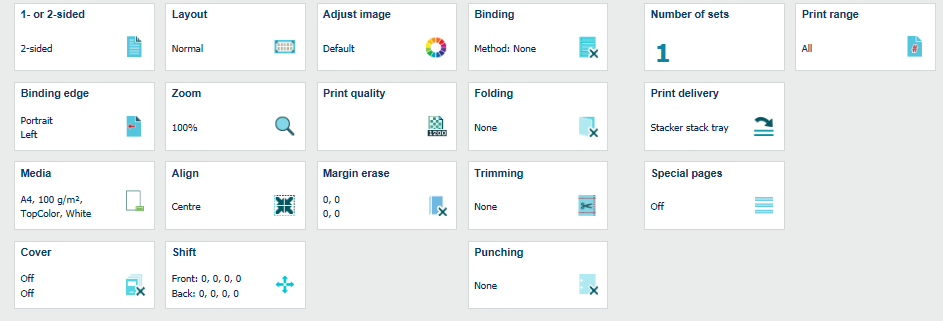 Propriedades do trabalho
Propriedades do trabalhoAs propriedades do trabalho dependem do produto.
Clique no botão Editar trabalho  .
.
Clique em [Encadernação].
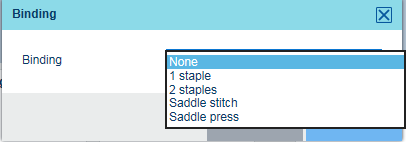 Opções de encadernação
Opções de encadernaçãoSelecione uma das opções [Encadernação].
[Nenhum]: Sem método de encadernação.
[1 agrafo]: encadernar com um agrafo.
[2 agrafos]: encadernar com dois agrafos
[Costura de lombada]: agrafar folhetos dobrados
[Prensa de lombada]: agrafar folhetos com uma lombada comprimida. Definas os valores [Localização] e [Força de pressão].
Toque em [OK].
As opções de encadernação dependem do criador da finalização e do folheto que está ligado à impressora.
Clique no botão Editar trabalho  .
.
Faça clique em [Dobragem].
Selecione uma das opções [Dobragem].
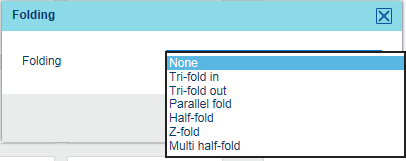 Opções de dobragem
Opções de dobragem|
Opções de dobragem |
|
|---|---|
|
[Nenhum] |
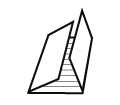
[Dobragem em tríptico para dentro] |

[Dobragem em tríptico para fora] |
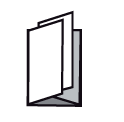
[Dobra paralela] |

[Dobragem em Z] |
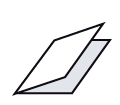
[Dobra central] [Dobra central múltipla] [Dobra central múltipla] dobra várias folhas. |
Toque em [OK].
As opções de dobragem dependem da pasta que está ligada à impressora.
Clique no botão Editar trabalho  .
.
Faça clique em [Furação].
Selecione uma das opções [Furação].
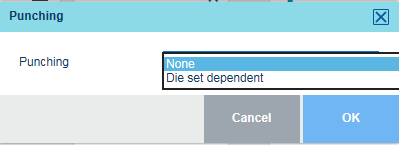 Opções de perfuração
Opções de perfuração [Nenhum]: sem furação.
[2 furos]: furação com dois furos.
[3 furos]: furação com três furos.
[4 furos]: furação com quatro furos.
[Depende do conjunto de moldes]: furação com padrão de furos do conjunto de moldes instalado.
Toque em [OK].
Vincar é executado por um finalizador online que também pode furar padrões de furos.
Vincar facilita o processo de dobragem. A qualidade da dobra física pode melhorar quando as folhas são dobradas previamente.
Clique no botão Editar trabalho  .
.
Faça clique em [Dobragem].
Selecione uma das opções [Vincar].
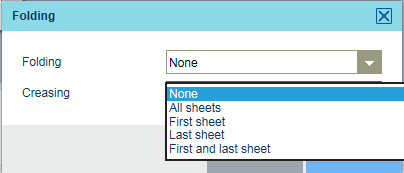 Opções de vincagem
Opções de vincagem[Nenhum]: sem vinco.
[Todas as folhas]: todas as folhas são vincadas.
[Primeira folha]: a primeira folha é vincada.
[Última folha]: a última folha é vincada.
[Primeira e última folhas]: a primeira e a última folha são vincadas.
Toque em [OK].
As opções de vincar dependem do conjunto de moldes instalado no furador profissional.
A opção [Aparagem] coloca marcas de corte na página do documento. As marcas de corte são colocadas à volta das páginas do ficheiro de origem. O tamanho de corte máximo é de 999.9 mm / 39.37".
Com a opção [Cortar por sistema], a saída é impressa pela guilhotina.
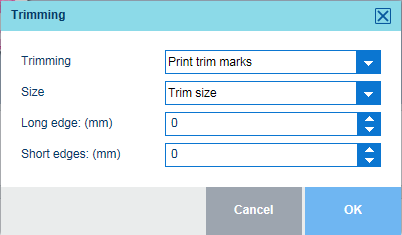 Opções de corte
Opções de corteClique em [Aparagem].
No campo [Aparagem], selecione [Imprimir marcas de corte] ou [Cortar por sistema].
No campo [Formato], selecione [Tamanho de finalização] ou [Tamanho de corte]
Quando tiver selecionado [Tamanho de finalização], selecione o tamanho necessário na lista [Formato].
Quando tiver selecionado [Tamanho de finalização], utilize os campos [Margem longa ({0})] e [Margens curtas: {0}] para introduzir um valor.
A notação {0} diz respeito ao tamanho de corte em mm ou inches.
Faça clique em [OK].
Verifique as marcas de corte na pré-visualização realista.
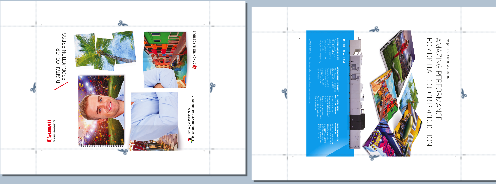 Marcas de corte
Marcas de corte